Kā apgriezt attēlu pakalpojumā Google dokumenti
Attēli var būt svarīga dokumenta sastāvdaļa, taču bieži vien attēlu, kuru vēlaties izmantot, būs nepieciešams rediģēt, pirms tas būs gatavs jūsu dokumentam. Jums var būt pazīstami ar tādiem rīkiem kā Microsoft Paint un Adobe Photoshop šādiem nolūkiem, bet, ja jums ir nepieciešams tikai apgriezt savu attēlu, tad to var izdarīt tieši pakalpojumā Google dokumenti.
Tālāk sniegtais ceļvedis parādīs, kā atlasīt un apgriezt attēlu, kuru jau esat ievietojis pakalpojumā Google dokumenti. Šis vienkāršais un ērtais rīks ļauj attēla rediģēšanas procesu iekļaut regulārajā dokumentu rediģēšanā, kas patiešām var palīdzēt paātrināt procesu.
Kā lietot attēla rediģēšanas rīkus Google dokumentos, lai apgrieztu attēlu
Šīs rokasgrāmatas darbības tika veiktas attēlam, kas iepriekš tika pievienots manā dokumentā. Šajā rokasgrāmatā tiek pieņemts, ka dokumentā jums jau ir attēls. Ja nē, varat to pievienot, loga augšdaļā noklikšķinot uz cilnes Attēls, pēc tam atlasot opciju Attēls un izvēloties savu attēlu. Šis raksts sniedz papildu palīdzību attēlu ievietošanā Google dokumentos.
1. darbība: dodieties uz savu Google disku vietnē https://drive.google.com/drive/my-drive un veiciet dubultklikšķi uz dokumenta, kurā ir attēls, kuru vēlaties apgriezt.
2. solis: Noklikšķiniet uz attēla vienreiz, lai to atlasītu.

3. darbība. Loga augšpusē rīkjoslā noklikšķiniet uz pogas Apgriezt attēlu . Alternatīvi ar peles labo pogu noklikšķiniet uz attēla un izvēlieties opciju Apgriezt attēlu .
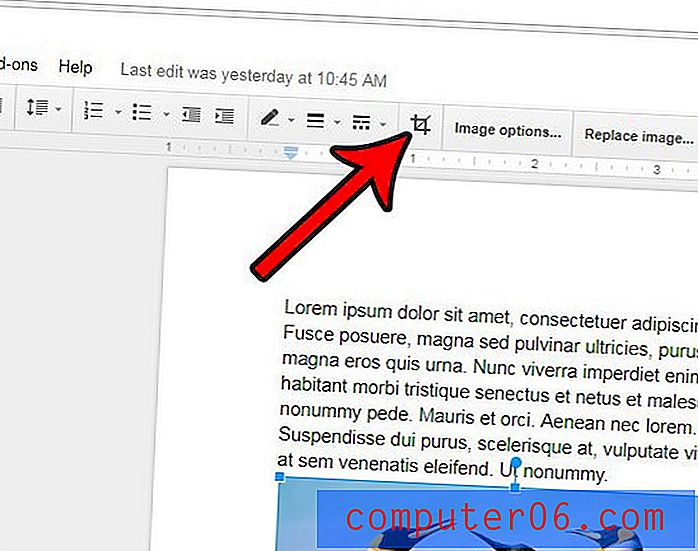
4. solis: pārvietojiet attēla melnos rokturus uz vietām, kur vēlaties apgriezt attēlu. Kad ražas ir pareizā vietā, nospiediet tastatūras taustiņu Enter, lai apgrieztu attēlu.
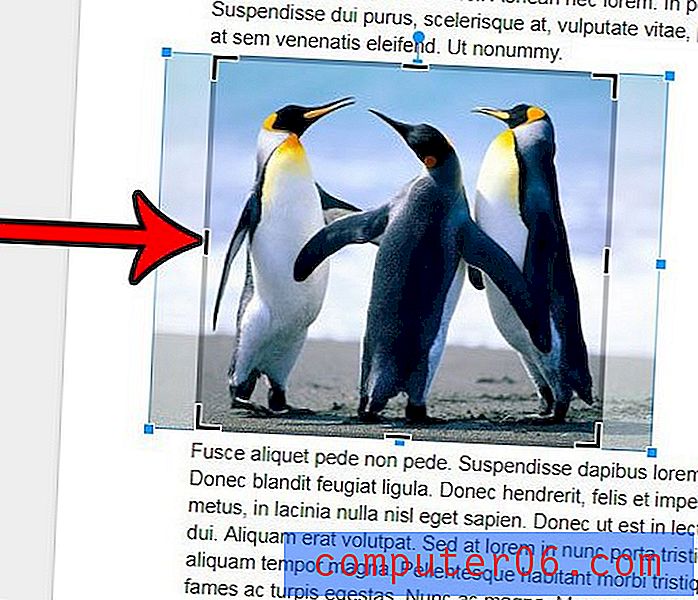
Vai jums ir nepieciešams, lai jūsu dokuments būtu ainavas orientācijā, nevis sākotnējā portreta? Uzziniet, kā mainīt Google dokumentu lapas orientāciju, lai redzētu, kur atrodams šis iestatījums.



